3 Möglichkeiten, die statische Farbe von Corsair Strafe zu beheben, die nicht funktioniert (09.15.25)
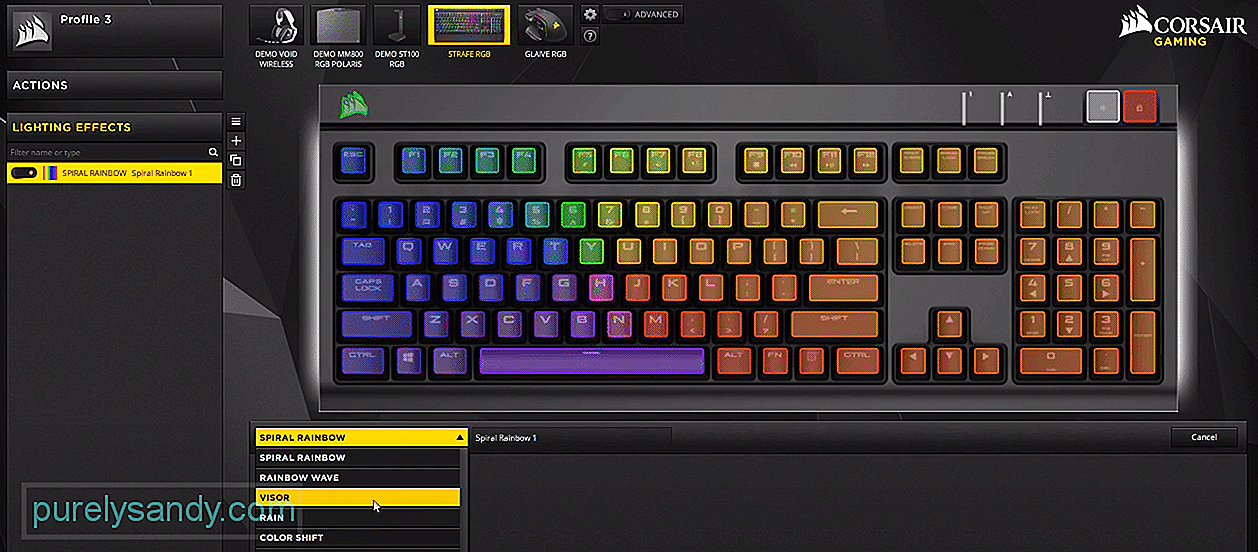 Corsair Strafe statische Farbe funktioniert nicht
Corsair Strafe statische Farbe funktioniert nichtDer Corsair Strafe hat ein lebendiges RGB-Design und Sie können die dedizierte Helligkeitstaste oben auf der Tastatur verwenden, um zwischen verschiedenen Helligkeitsvoreinstellungen auf der Tastatur umzuschalten. Es gibt eine Textur auf der Leertaste, die sich angenehm anfühlt. Darüber hinaus ist auf der Tastatur ein USB-Passthrough verfügbar, mit dem Sie Ihre Peripheriegeräte einfacher verwalten können.
Einige der Kunden, die diese Tastatur gekauft haben, erwähnten Probleme mit dem statischen Farbmodus. Wenn Sie Probleme mit statischer Farbe haben, die auch auf Ihrem Corsair Strafe nicht funktioniert, können Ihnen diese Lösungen helfen.
Wie behebt man, dass die statische Farbe von Corsair Strafe nicht funktioniert?Laut dem Corsair-Supportteam besteht ein häufiger Fehler der meisten Benutzer darin, dass sie den statischen Modus nicht richtig anwenden. Deshalb stoßen Sie mit diesem Modell immer wieder auf Probleme. Um dies zu beheben, müssen Sie die Einstellungen überprüfen und sicherstellen, dass Sie alle Tasten ausgewählt haben, um das Modell auf Ihrer Tastatur anzuwenden. Es besteht eine hohe Wahrscheinlichkeit, dass Sie denselben Fehler machen und deshalb funktioniert der statische Modus nicht für Sie.
Um den Fehler im statischen Modus zu beheben, müssen Sie einfach in Ihrem Corsair-Programm klicken und über die Tastatur ziehen, um sie auszuwählen und dann den Farbmodus anzuwenden. Es besteht auch die Möglichkeit, die Tasten einzeln auszuwählen, indem Sie die Steuertaste drücken und dann auf die Tasten klicken, auf denen Sie einen statischen Modus haben möchten.
Das löst das Problem für Sie, es sei denn es gibt ein anderes ernstes Problem mit Ihrer Tastatur. Stellen Sie also sicher, dass Sie alle Tasten auswählen, bevor Sie den Farbmodus ändern.
Wenn Sie beim Anwenden des statischen Modus auf Ihrer Tastatur sichergestellt haben, dass alle Tasten ausgewählt sind, aber immer noch der gleiche Fehler auftritt, glauben wir dass Ihr Corsair-Programm nicht richtig funktioniert. Aus diesem Grund können Sie den Farbmodus Ihrer Tastatur nicht ändern. Versuchen Sie zuerst, die Firmware Ihres Corsair Strafe zu aktualisieren, und fahren Sie dann mit der Neuinstallation des iCUE von Ihrem PC fort.
Stellen Sie sicher, dass Sie das Corsair-Programm vollständig entfernen und starten Sie Ihren PC anschließend neu. Sie können die neueste Version des iCUE-Programms von der offiziellen Corsair-Webseite herunterladen. Andere Schritte zur Fehlerbehebung wie das sanfte Zurücksetzen der Tastatur oder das Ändern der Anschlüsse an Ihrem Gerät können Ihnen ebenfalls helfen, dieses Problem zu umgehen.
Alles hängt von dem spezifischen Problem ab, mit dem Sie konfrontiert sind. Führen Sie also alle allgemeinen Schritte zur Fehlerbehebung durch, die in der Corsair-Anleitung aufgeführt sind, damit Ihre Corsair Strafe wieder funktioniert.
Aber wenn das Sie mit dem Problem der statischen Farbe nicht weiterbringt, sollten Sie versuchen, Corsair um Hilfe zu bitten. Es gibt verschiedene Plattformen, über die Sie die Mitglieder des Corsair-Supports kontaktieren können.
Senden Sie ihnen also einfach eine Nachricht und fragen Sie nach möglichen Korrekturen, damit der statische Modus auf Ihrer Corsair Strafe wieder funktioniert. Sie können den eigentlichen Grund ermitteln, warum dieser Fehler immer wieder auftritt, und Sie entsprechend durch einige Schritte zur Fehlerbehebung führen.
Für die meisten Benutzern wurde das Problem mit der statischen Farbe behoben, nachdem sie alle ihre Tasten in iCUE ausgewählt hatten, bevor der Farbmodus angewendet wurde. Bei anderen war es der iCUE, der nicht richtig funktionierte und sich alles von selbst sortierte, nachdem sie iCUE auf ihrem PC neu installiert hatten. Wenn Sie jedoch beide Schritte ausgeführt haben, das Problem mit dem Farbmodus jedoch weiterhin besteht, besteht die Möglichkeit, dass Ihr Gerät fehlerhaft ist, wodurch Sie die Farbmodi nicht zum Laufen bringen können.
Am besten überprüfen Sie diesen Verdacht, indem Sie Ihre Corsair Strafe mit einem anderen PC verwenden. Wenn das Problem weiterhin besteht, können Sie sicher sein, dass Ihre Tastatur nicht richtig funktioniert, und Sie müssen bei dem Geschäft, in dem Sie sie gekauft haben, nach einem Ersatz fragen. Normalerweise ist es ziemlich einfach, eine Ersatzbestellung zu bekommen, wenn das Gerät defekt ist. Sie sollten also nicht viele Schwierigkeiten haben, eine neue Corsair Strafe für Ihr Gaming-Setup zu bekommen.
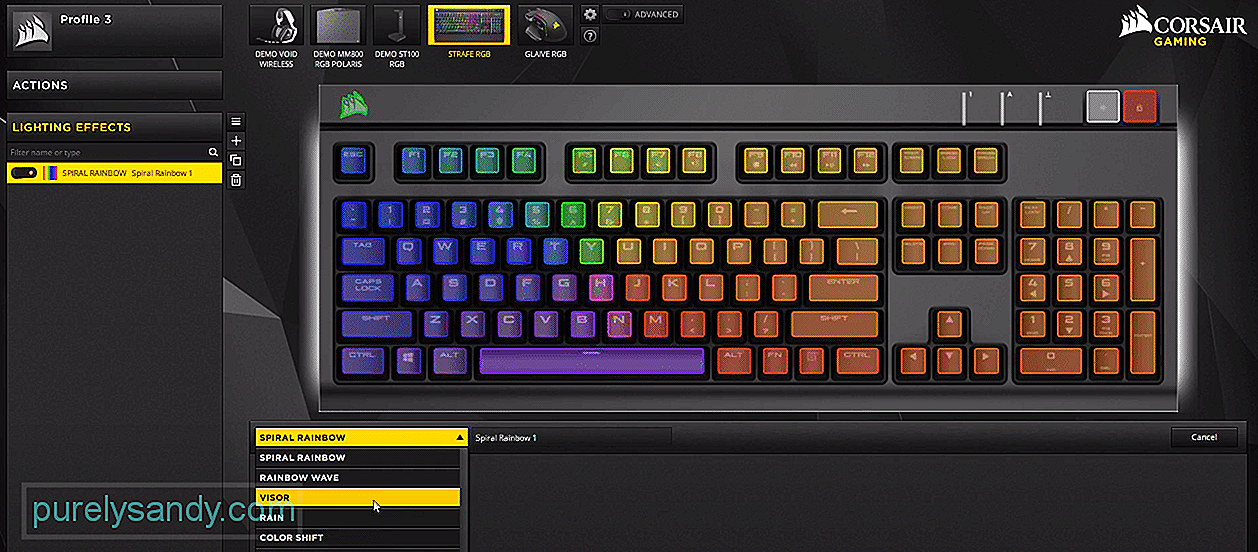
YouTube-Video.: 3 Möglichkeiten, die statische Farbe von Corsair Strafe zu beheben, die nicht funktioniert
09, 2025

